Meilleur logiciel de clonage de système gratuit pour Windows 10 recommandé
Arnaud Mis à jour le 21/03/2024 Gestion de partition
Résumé:
Vous recherchez un logiciel de clonage de système gratuit pour les utilisateurs de Windows 10 à télécharger gratuitement et à appliquer pour cloner Windows 10 sur un nouveau disque ou un nouvel ordinateur avec succès ? Cette page vous présentera le meilleur logiciel gratuit de clonage de système pour Windows 10, et vous pouvez télécharger ce logiciel pour cloner Windows 10 gratuitement et le rendre amorçable sur un nouveau disque gratuitement dès maintenant.
Points clés à retenir du logiciel gratuit de clonage de système pour Windows 10 :
Pour un guide détaillé pour cloner le système sur un nouveau disque sous Windows 10, votre guide est ici. Suivez et découvrez le processus complet ici.
Dans cet article, vous apprendrez :
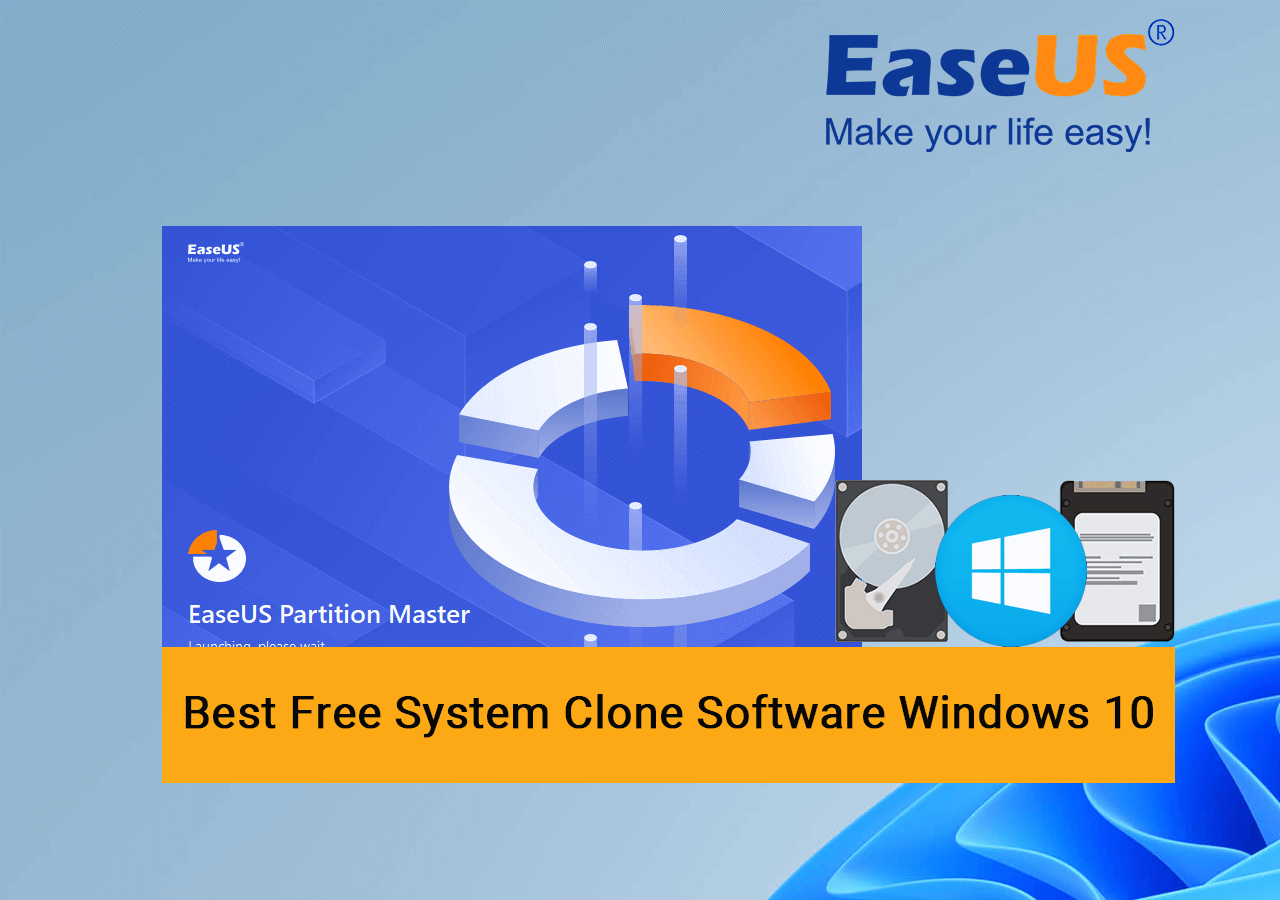
Alors, quel est le meilleur logiciel de clonage de système disponible pour les utilisateurs de Windows 10 à télécharger et à appliquer pour cloner le système gratuitement ?
Vous pouvez soit appliquer les 4 principes énumérés ci-dessus pour définir si le logiciel actuel que vous trouvez peut répondre à votre demande, soit appliquer le logiciel recommandé ici dans cette partie pour obtenir de l'aide.
EaseUS Partition Master Free, avec sa fonctionnalité Disk Clone, en fait un choix parfait pour tous les niveaux d'utilisateurs Windows pour télécharger et appliquer pour cloner Windows 10 sur un nouveau disque dur, SSD ou même SSD M.2/NVMe avec succès.
Voici une liste des avantages et des fonctionnalités que vous pourriez apprécier dans EaseUS Partition Master Free. Vérifiez et trouvez les détails :
| Avantages d'EaseUS Partition Master gratuit | Fonctionnalités d'EaseUS Partition Master gratuit |
|---|---|
|
|
Alors, que pensent les éditeurs et les critiques d’EaseUS Partition Master ? Est-ce que ça vaut la peine d'essayer ? Jetez un œil aux avis de différents sites :
Alors maintenant, vous avez une brève idée d'EaseUS Partition Master, et ce n'est pas seulement pour le clonage du système d'exploitation, mais aussi pour la gestion et l'optimisation des performances des disques et des partitions de l'ordinateur. De plus, il prend parfaitement en charge la gestion des périphériques de stockage externes, par exemple :
Alors, comment utiliser EaseUS Partition Master pour cloner Windows 10 sur un nouveau disque dur ou SSD sans réinstaller le système d'exploitation ? Suivez le didacticiel dans la partie suivante et vous obtiendrez un guide complet sur la façon de procéder.
Dans cette partie, nous allons vous montrer le guide complet sur la façon de cloner Windows 10 sur un nouveau disque, qu'il s'agisse d'un disque dur ou d'un SSD avancé, ou d'un SSD NVMe. Commençons ici :
Étape 1. Arrêtez l'ordinateur ou l'ordinateur portable, ouvrez le boîtier et installez correctement le nouveau disque dur ou SSD sur votre ordinateur.
Étape 2. Redémarrez le PC ou l'ordinateur portable et accédez à Gestion des disques. Cliquez avec le bouton droit pour initialiser le disque sur le même type de disque de système d'exploitation : MBR ou GPT.
Cliquez avec le bouton droit sur le nouveau disque et sélectionnez « Initialiser le disque » > Sélectionnez « MBR » ou « GPT » comme type de disque > cliquez sur « OK ».

Étape 3. Cliquez avec le bouton droit sur l'espace non alloué SSD et sélectionnez « Nouveau volume simple », définissez la lettre de lecteur et le système de fichiers sur NTFS, puis confirmez pour créer une nouvelle partition.
Répétez l'étape 3 pour créer au moins deux partitions si votre partition système Windows 10 et votre partition de démarrage sont séparées sur deux volumes.
Pour cloner Windows 10 sur un nouveau disque et le rendre amorçable, assurez-vous de répéter le processus de copie de partition deux fois afin de cloner le système et les volumes de démarrage sur SSD ou HDD :
Étape 1. Sélectionnez « Cloner » dans le menu de gauche. Cliquez sur "Cloner la partition" et "Suivant".
Étape 2. Sélectionnez la partition source et cliquez sur « Suivant ».
Étape 3. Choisissez votre partition cible et cliquez sur "Suivant" pour continuer.
Étape 4. Cliquez sur Démarrer et attendez la fin du clonage.
Vous pouvez vérifier comment cloner une partition ou une partition réservée au système dans ce didacticiel vidéo.
La dernière chose que vous devez faire est de réinitialiser le lecteur de démarrage sous Windows 10 et de définir le nouveau lecteur comme lecteur de démarrage dans les paramètres du BIOS. Voici les étapes détaillées :
Étape 1. Redémarrez le PC et appuyez sur F2/F8/F11 ou sur la touche Suppr pour accéder aux paramètres du BIOS.
Étape 2. Accédez au menu de démarrage et définissez le nouveau disque avec le système d'exploitation Windows 10 cloné comme lecteur de démarrage.
Étape 3. Enregistrez les modifications et quittez le BIOS, redémarrez le PC. Votre ordinateur démarrera avec succès à partir du nouveau disque.

Avant de trouver le meilleur logiciel de clonage de système pour Windows 10, il est important que nous ayons une idée claire de ce qu'est exactement un logiciel de clonage de système gratuit et de ce que nous pouvons faire avec le logiciel de clonage de système d'exploitation.
Le logiciel gratuit de clonage de système, connu sous le nom de logiciel gratuit de clonage de système d'exploitation, permet aux utilisateurs de Windows de cloner gratuitement les systèmes d'exploitation de Windows 10/11 ou même un système d'exploitation plus ancien sur un nouveau disque sans aucun problème de démarrage.
Alors, comment définir le meilleur logiciel gratuit de clonage de système pour Windows 10 ? Voici une liste de critères que vous pouvez appliquer pour évaluer si le logiciel actuel peut satisfaire votre demande de clonage du système sous Windows 10 :
La raison pour laquelle nous soulignons le dernier principe important est qu'un certain nombre d'utilisateurs de Windows 10 ou d'utilisateurs Windows plus anciens rencontreraient un problème de démarrage du système d'exploitation cloné sur les ordinateurs Windows après le clonage du système. Ensuite, le support technique instantané est important.
Sur cette page, nous avons expliqué ce qu'est un logiciel de clonage de système gratuit et comment définir si le logiciel actuel est le meilleur pour votre système d'exploitation. Nous avons également recommandé EaseUS Partition Master Free comme le meilleur logiciel de clonage de système gratuit pour tous les débutants et professionnels de Windows pour copier et cloner gratuitement le système d'exploitation Windows 10 sur un nouveau disque dur ou SSD avec des instructions détaillées comme indiqué ci-dessus.
En plus de cloner le système sur un nouveau disque, EaseUS Partition Master Free offre également des fonctionnalités pratiques que les utilisateurs de Windows peuvent appliquer pour gérer et même optimiser gratuitement les performances du disque, notamment la création de volumes, la vérification des erreurs de disque, le test de la vitesse du disque dur ou du SSD et la conversion. système de fichiers de volumes, etc.
Si vous avez d'autres questions sur le logiciel gratuit de clonage de système dans Windows 10, consultez les sujets d'actualité répertoriés ci-dessous et trouvez les réponses ici :
1. Existe-t-il un logiciel de clonage gratuit pour Windows 10 ?
Oui bien sûr. Si vous recherchez un logiciel gratuit de clonage de système d'exploitation ou un logiciel de clonage de système pour Windows 10, vous obtiendrez un large éventail de recommandations pour cloner des systèmes Windows 10 et des disques durs sous Windows 10. EaseUS Partition Master Free, comme recommandé ci-dessus, est un logiciel fiable. logiciel qui permet de cloner gratuitement à la fois le disque de données et la partition système sous Windows 10. Et vous pouvez faire confiance et essayer ce logiciel pour cloner Windows 10.
2. Windows 10 dispose-t-il d'un outil de clonage ?
Non, Windows 10 ne dispose d'aucun outil de clonage. Il dispose uniquement d'une fonction de sauvegarde du système qui permet de créer un point de restauration du système pour sauver le système d'exploitation d'un problème de panne du système. Pour cloner Windows 10 ou cloner des lecteurs de disque sur Windows 10, vous devrez vous tourner vers un logiciel Windows ou un logiciel de clonage de disque fiable comme EaseUS Partition Master pour obtenir de l'aide.
3. Comment puis-je cloner mon système gratuitement ?
Pour un guide plus détaillé, vous pouvez vous référer à ce lien pour obtenir de l'aide : Cloner Windows sur SSD gratuitement .
Comment partitionner un disque dur sous Windows 10/8/7
Vous trouverez ci-dessous les réponses aux questions les plus courantes.
